Export Leads From Sales Navigator

Create a clean B2B email list from LinkedIn Sales Navigator in just one click with the Evaboot Chrome Extension.
Export Leads From Sales Navigator

Create a clean B2B email list from LinkedIn Sales Navigator in just one click with the Evaboot Chrome Extension.
Contents
In today’s competitive B2B sales landscape, having the right lead-generation tools can make all the difference.
Especially, when you see how many tool sets LinkedIn offers.
Today, I want to especially talk about LinkedIn Sales Navigator Team (Advanced), the upgraded version of Sales Navigator Professional.
It offers several features that improve sales team coordination.
In this article, I’ll compare LinkedIn Sales Navigator Professional vs. Team to see the best LinkedIn account type for you, which includes:
Let’s dive in.
So, LinkedIn Sales Navigator Team is a suite of powerful features designed to increase your team’s prospecting efficiency and lead generation capabilities.
Unlike the individual version, the Team Edition offers advanced features that facilitate better coordination and communication among team members.
Sales Navigator Team comes with all the Sales Navigator Professional features and:
Sales Navigator Team (Advanced) pricing is different from the Sales Navigator Core Plan due to its additional features.
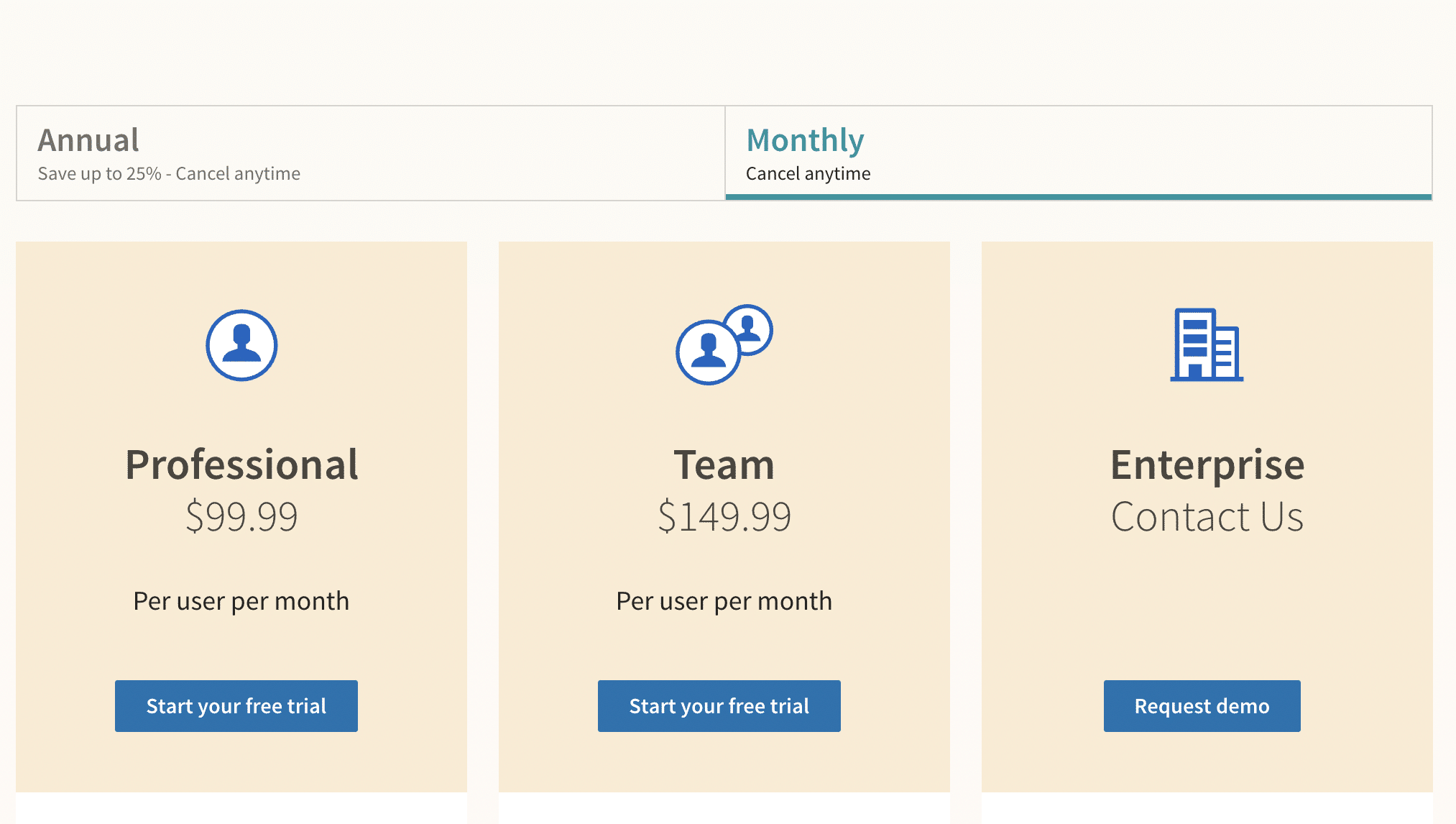
Sales Navigator Advanced costs:
Sales Navigator Professional features include:
You can see the complete overview of these features in this video:
Now, let’s dive into the additional Sales Navigator Team features:
With Sales Navigator Advanced, you receive 30 monthly InMail messages from non-connected prospects without the usual requirement of a prior connection.
This feature is particularly valuable for reaching out to potential leads or influencer within specific industries.
This feature is really cool because it allows you to import data from other platforms or sales tools like Crunchbase into Sales Navigator.
It’s very helpful if you use other databases than LinkedIn to identify targets, decision-makers for your LinkedIn prospecting campaigns.
Instead of looking for target companies one by one with the search engine, you can bulk upload your excel and save a huge amount of time.
Go to Account List > Create an Account List > Upload and Account from CSV

However, they have specific guidelines that you must follow, like:
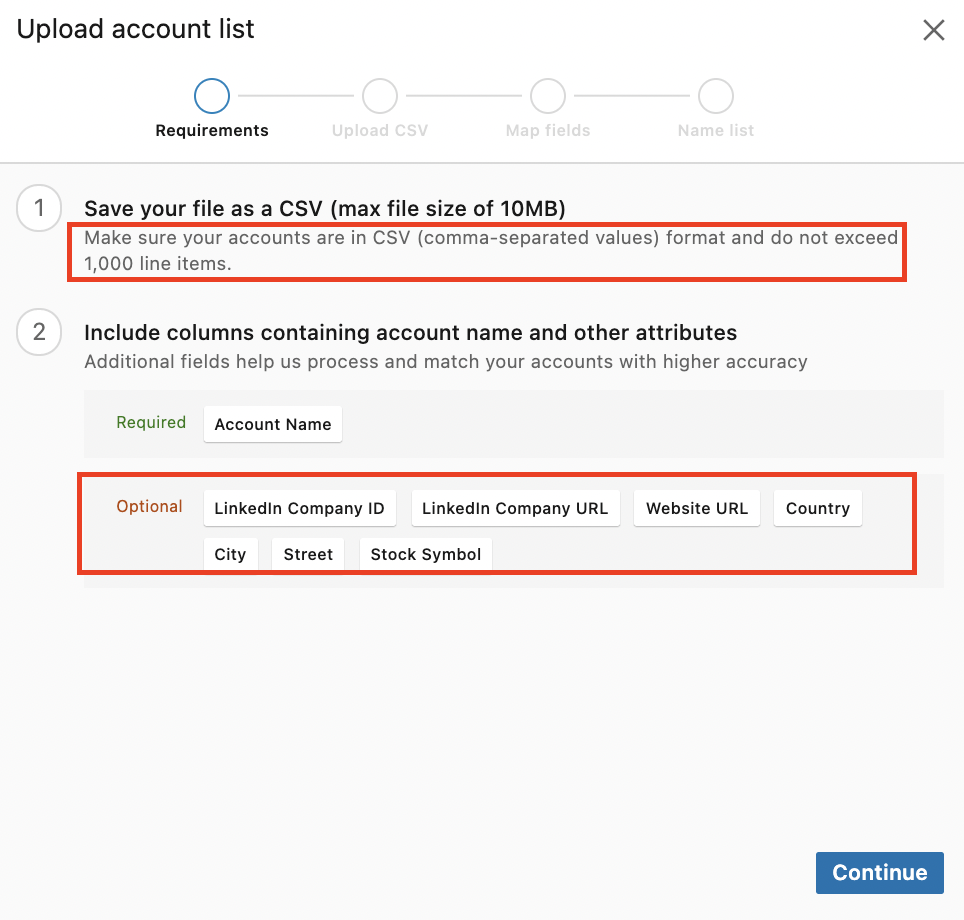
Upload your CSV file.
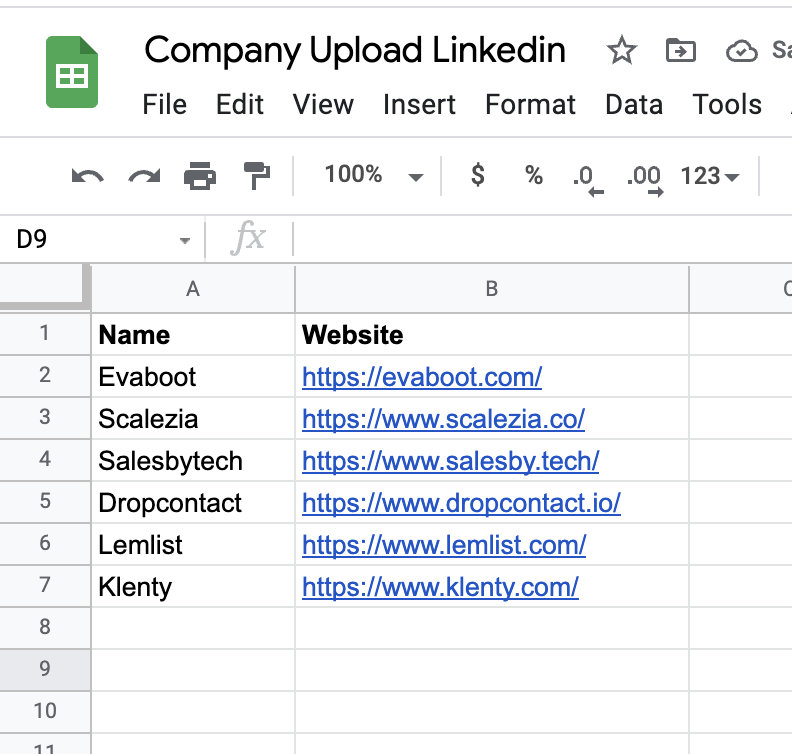
Map the fields.
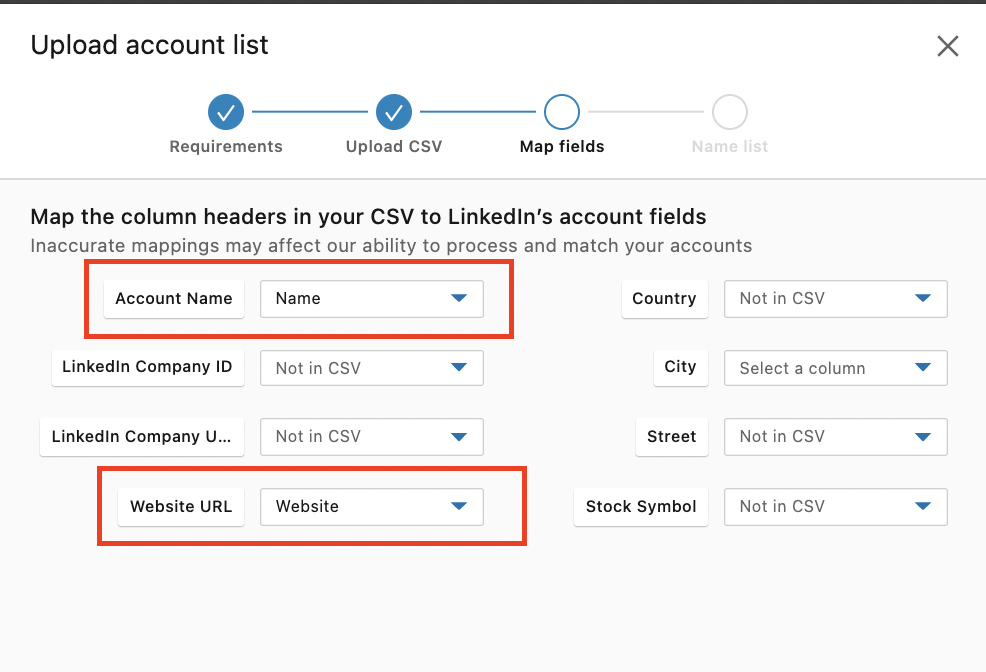
Name your list and wait for the matching algorithm to do data validation.
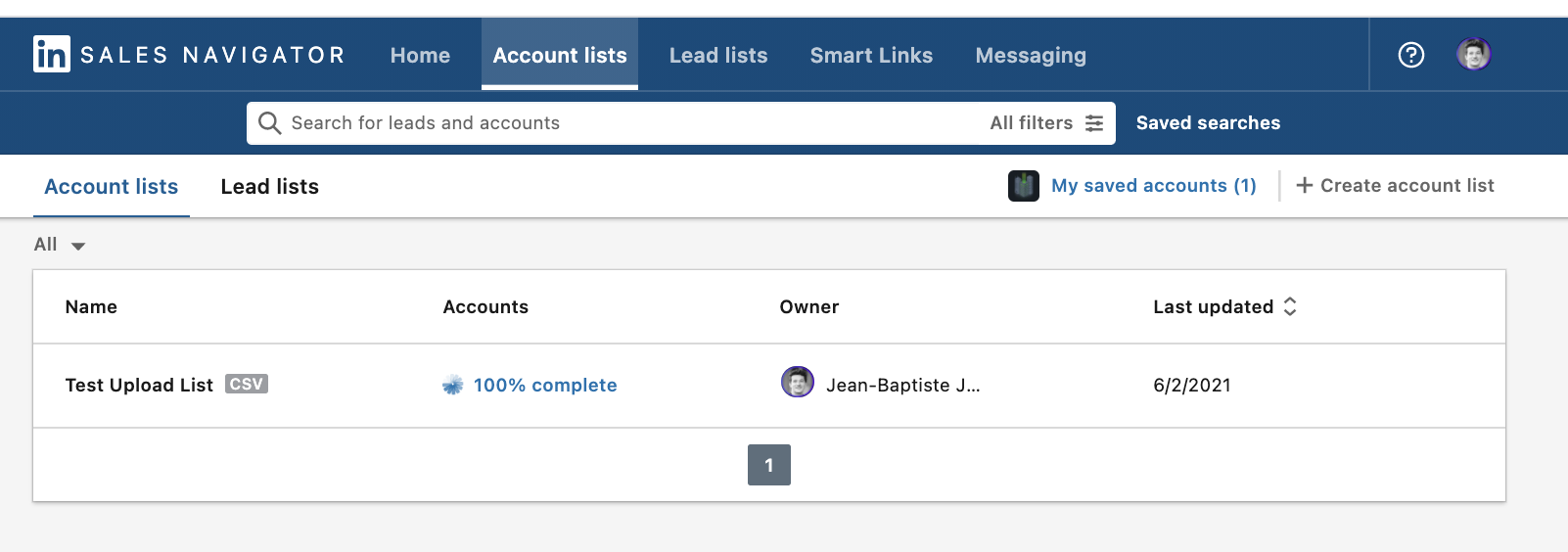
Check the results!
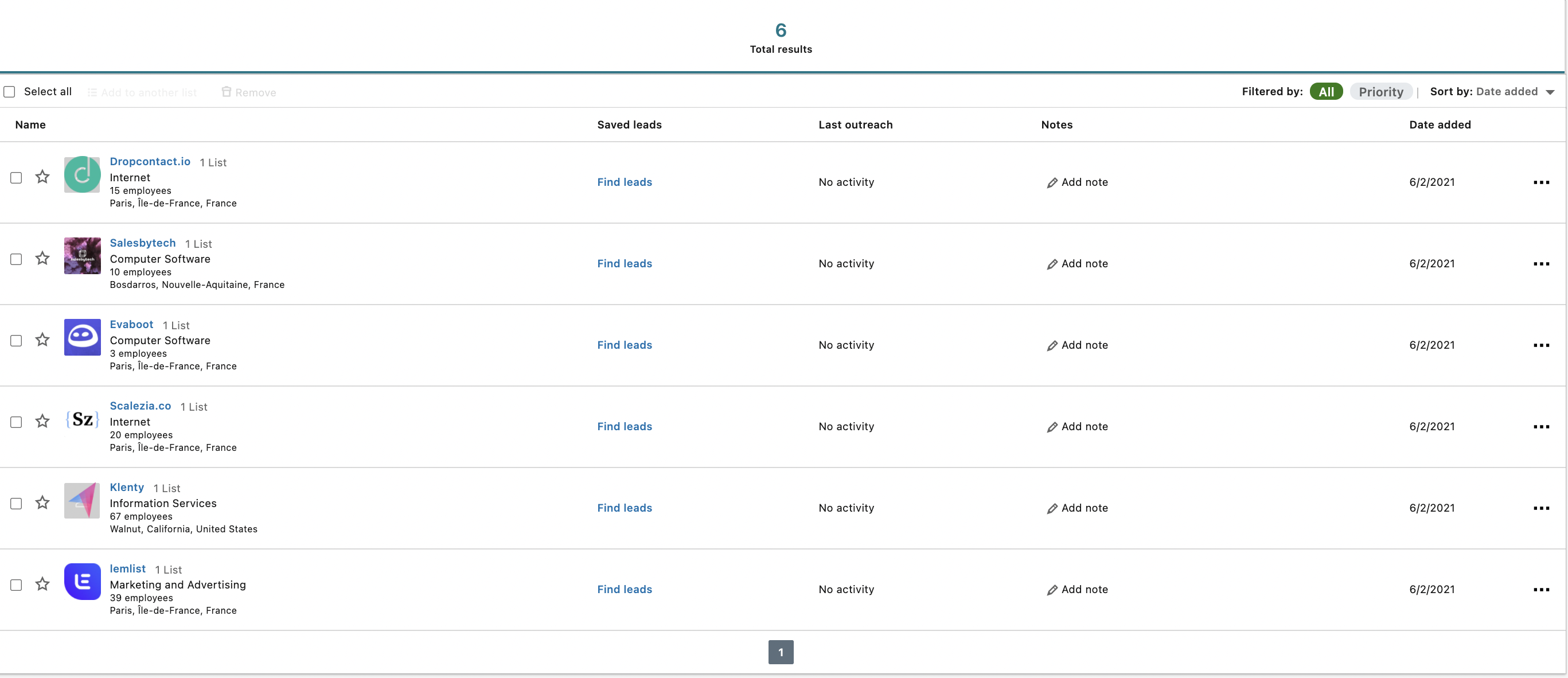
Congrats! You just saved hours of boring work.
TeamLink extend is one of the Sales Navigator features that allow you to view your team’s connections.
TeamLink utilizes the power of your entire network to assist you in finding the best way to connect with a prospect by showing you, within the team account, your colleagues who have a 1st-degree relationship with the prospect.
Having a connection in common makes LinkedIn outreach way easier.
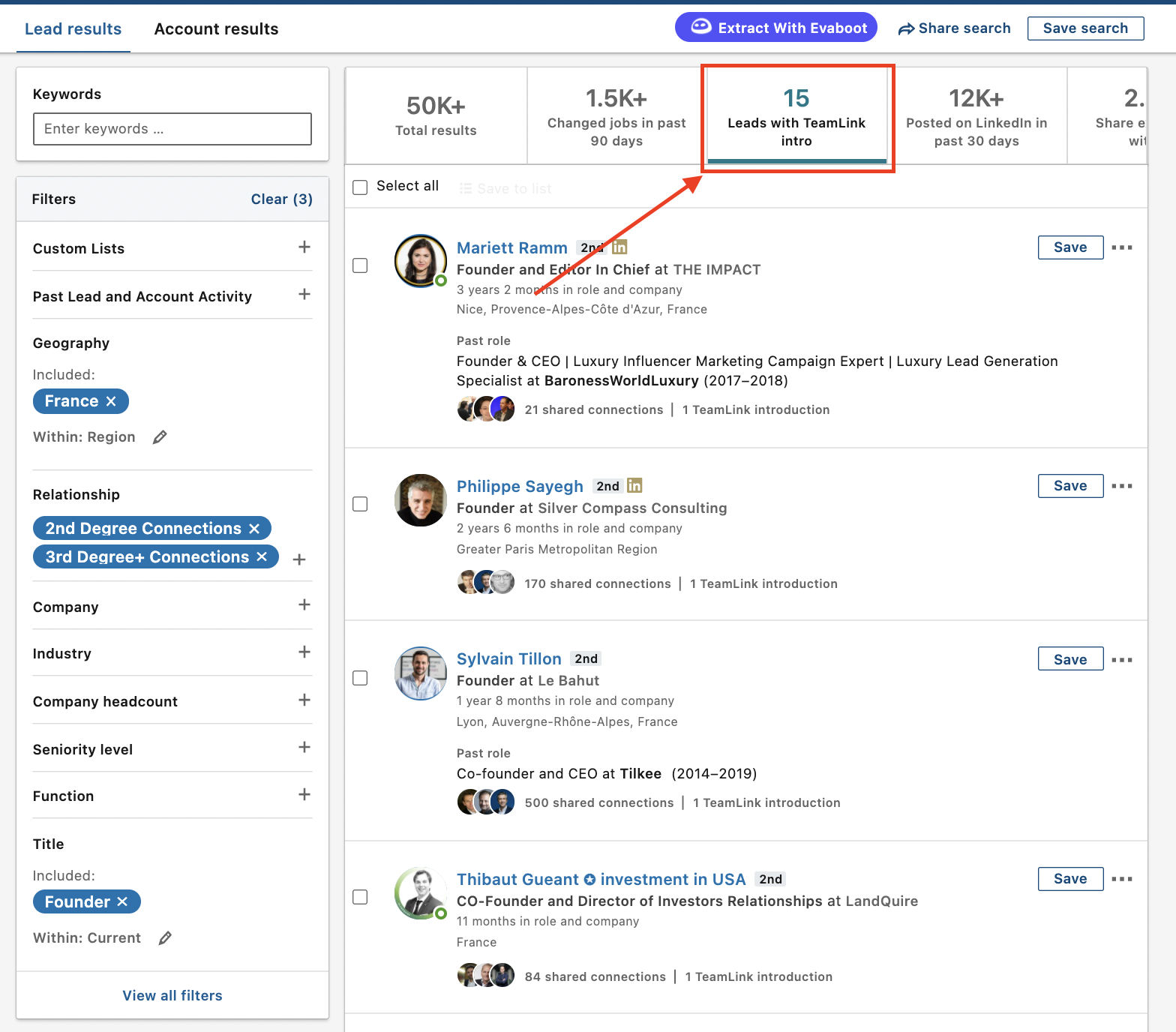
With this information, you can easily see who is in a position to help you connect with new leads and do warm introductions of you and your team.
When you’ll make a search on Sales Navigator, a new “Leads with TeamLink intro” will appear.
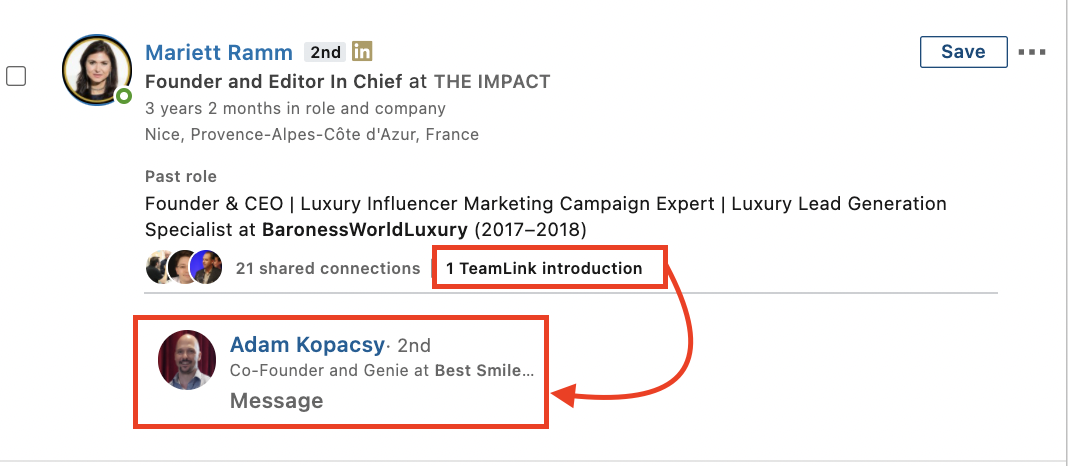
If you click on “TeamLink Introduction”, you’ll be able to see which member of your team can get you an intro to your prospect.
Sales Navigator Smart Links allows creating Sales presentation aggregating files and website, and then easily share and track how your prospects interact with your LinkedIn prospecting messages.
To create a Smart Link, you just need to upload a few websites and content you want to share with your prospects.

Once you’ve created a Smart Link, LinkedIn will create a “PowerPoint” like presentation with the website and content you uploaded.
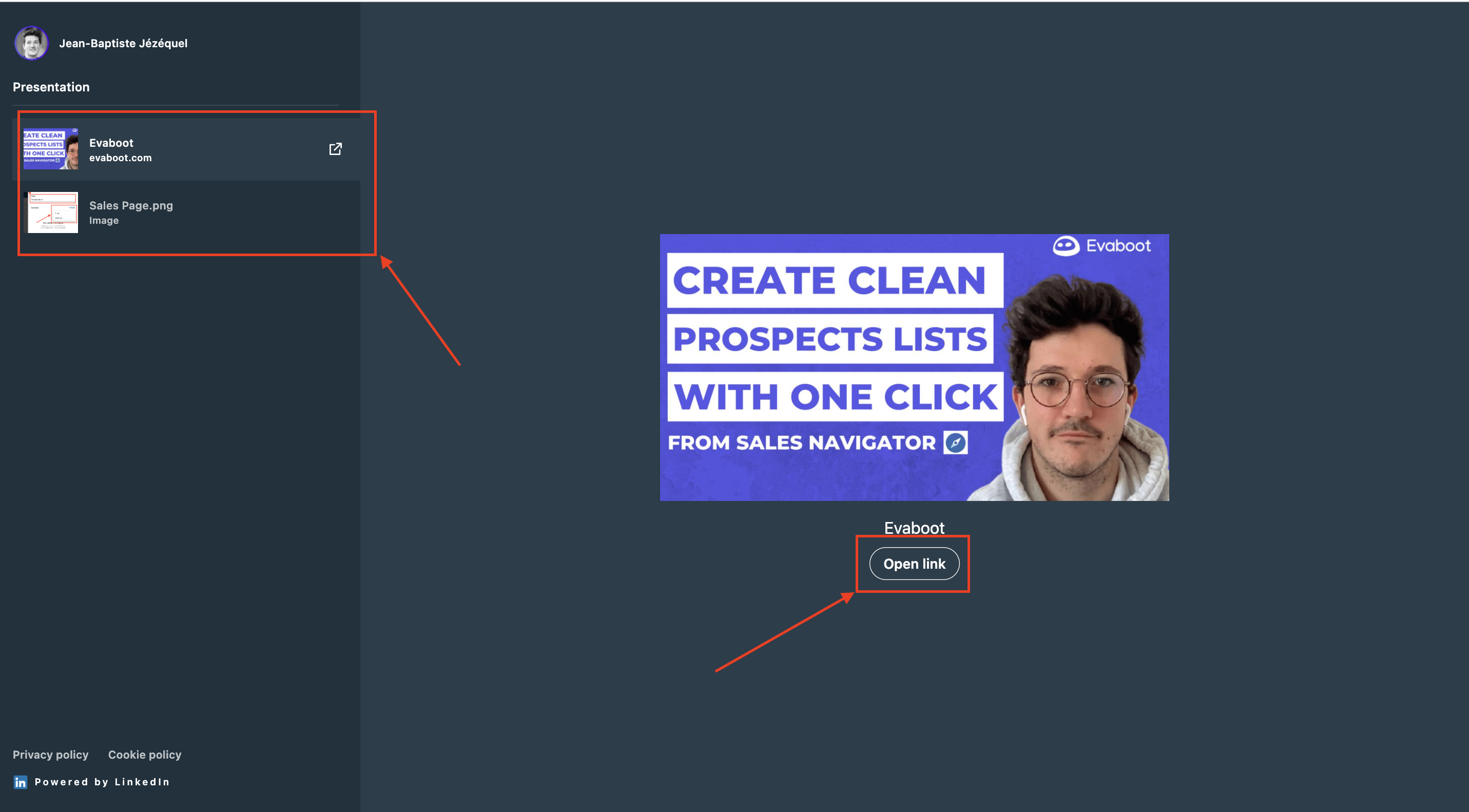
You will be notified each time someone opens your link and will receive a detailed tracking of your prospect behavior on your document.
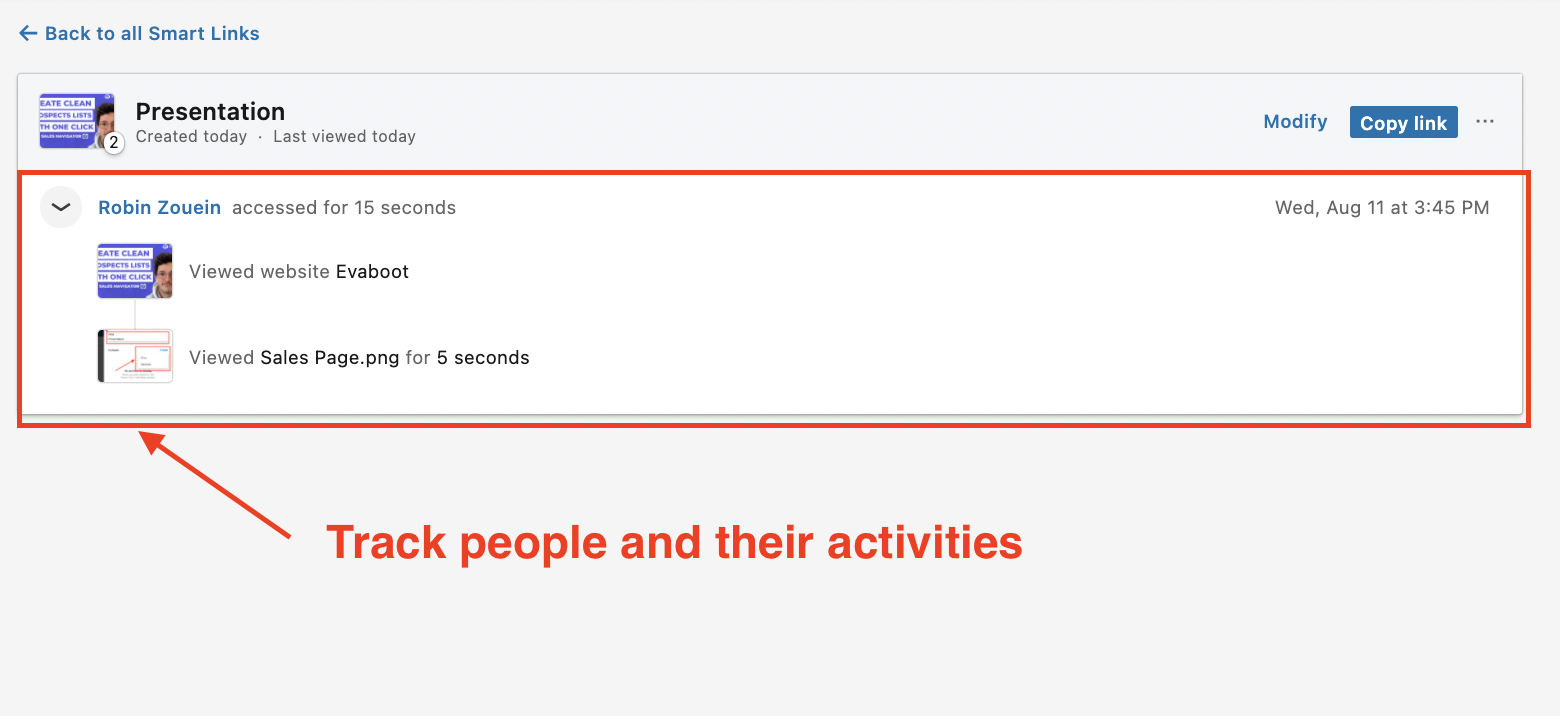
It tells you how long the person viewed the material and the date/time they clicked on it.
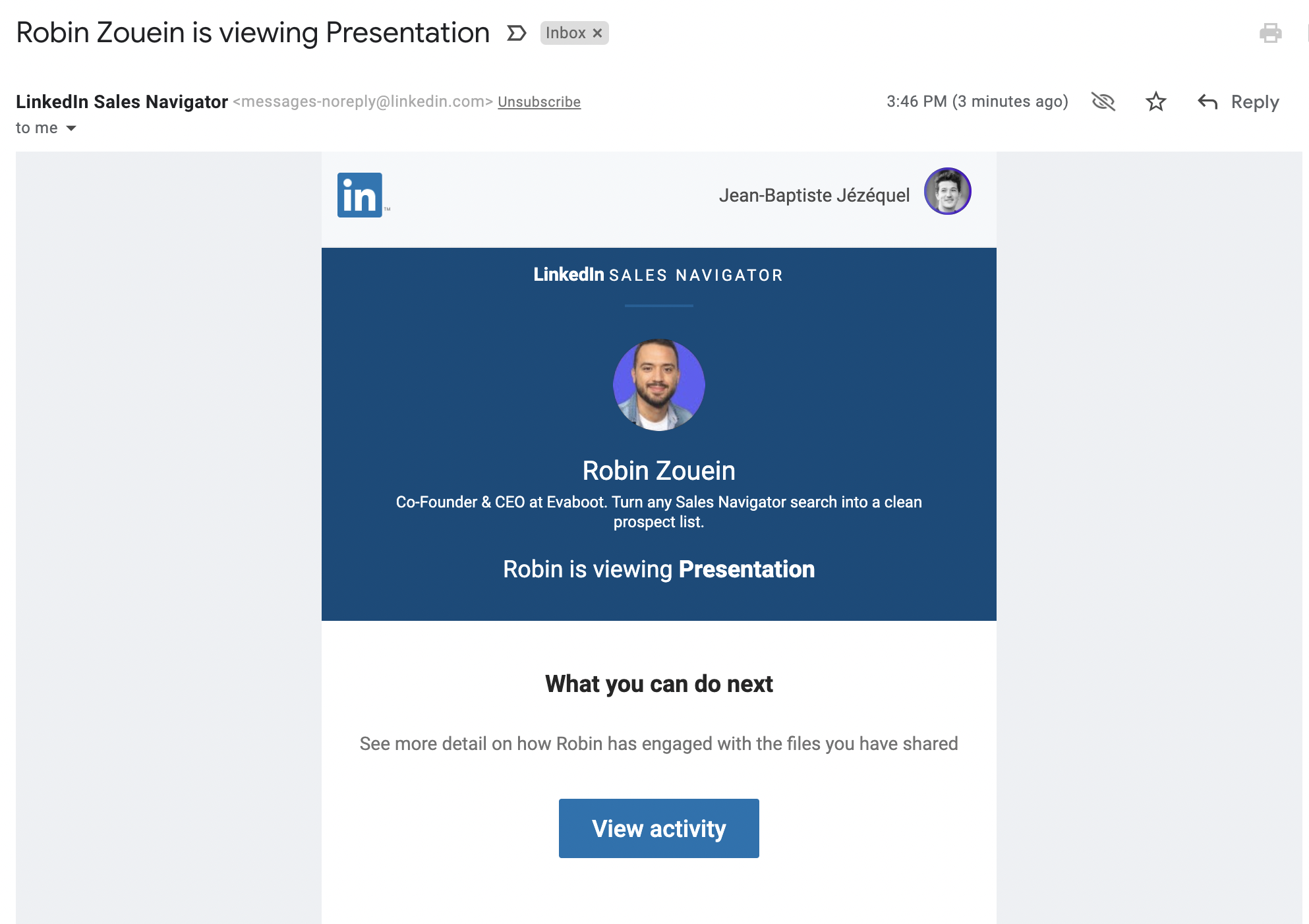
You will also receive an email each time someone opens your presentation!
If you use Salesforce, you can sync accounts that you own.
There’s also a CRM widget for Salesforce and Microsoft Dynamics.
That’s a handy feature for sales reps who lean heavily on LinkedIn – within your CRM, you can:
Sales Navigator also integrates with HubSpot, Infer CRM, and Zoho.
Lead export is not a native Sales Navigator functionality.
If you want to export your lead lists from Sales Navigator Team, you must use a third-party Chrome Extension like Evaboot.
Here’s how it works:
To export Sales Navigator lead lists, follow this step-by-step guide:
Step 1 is to go to Evaboot and click “Sign up”. Then, create an account.

Once you’ve created your account, click on “Get Chrome Extension” to download it from the Chrome Web Store.
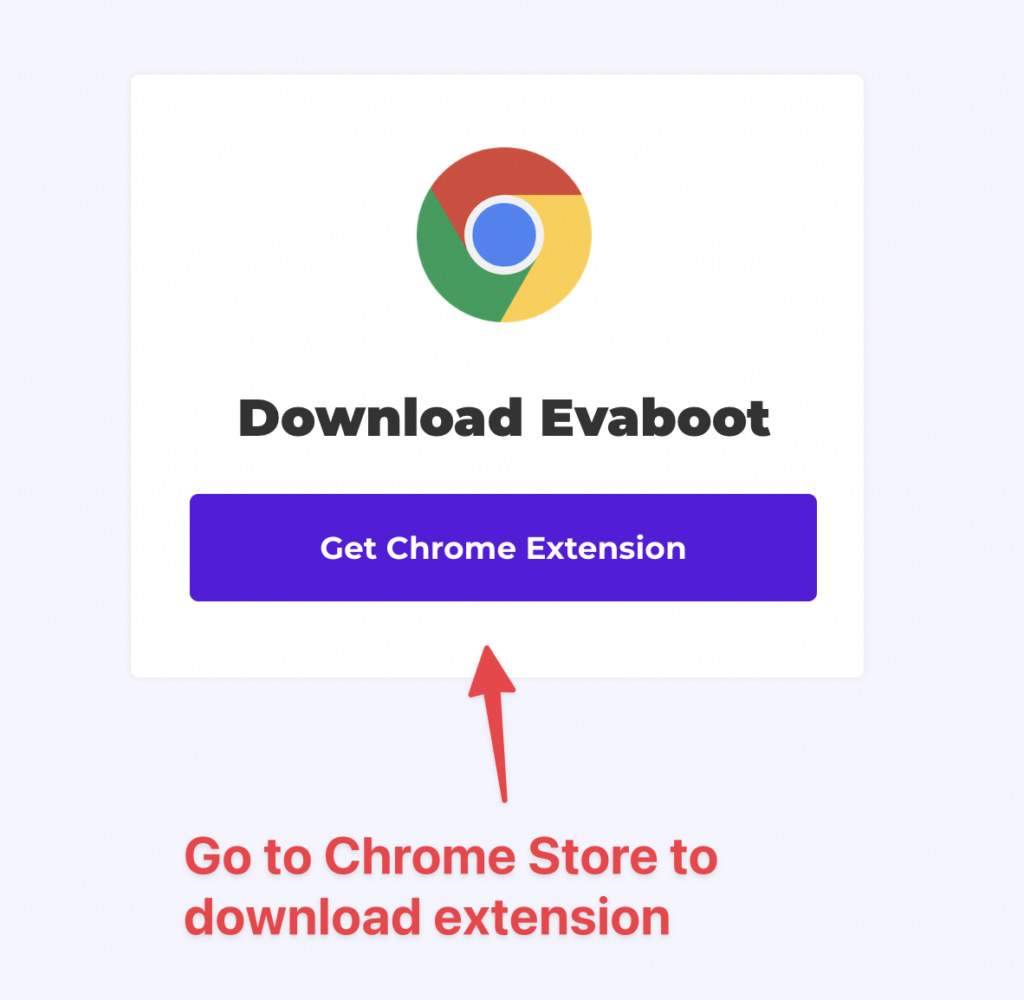
When on the Chrome Store page, click “Add to Chrome” to install the extension.
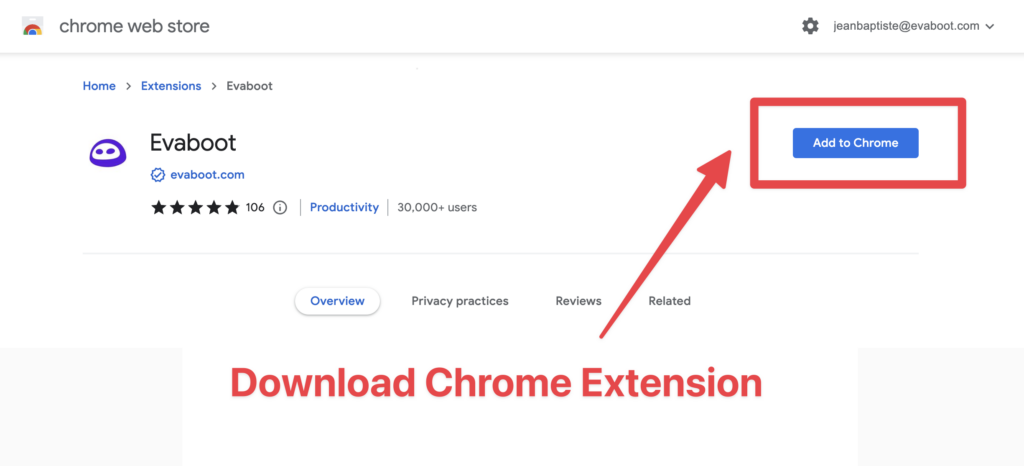
You’ll be automatically redirected to Sales Navigator. A popup will show you where the button is located.

Once the Chrome extension is installed, the “Export with Evaboot” button will appear at the top of your lead lists. Click on it to export your leads and their contact information into a spreadsheet.
With this data you can implement a multichannel outreach to increase your chances of reaching out to your new prospects in all possible ways.
Your lists can be:
Evaboot handles all the use cases.
The “Export with Evaboot” button is at the top of these LinkedIn Sales Navigator pages.

You can even export specific tabs in your lead lists, such as “Changed jobs in the past 90 days.”
When you click “Export with Evaboot” you will be redirected to the Evaboot app.
Select if you want to find emails for these leads or not.

Give a name to your export and click on “Export leads”.
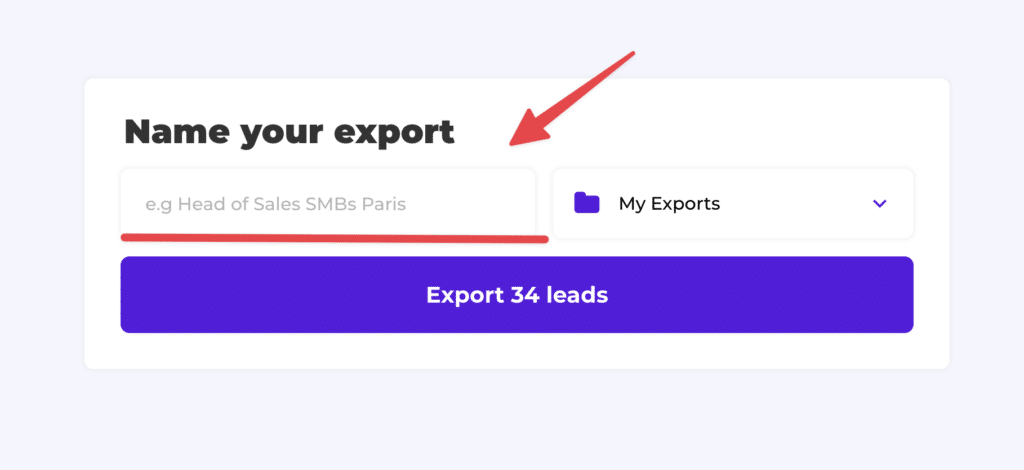
The estimated end date will appear on the left right after the export is launched.
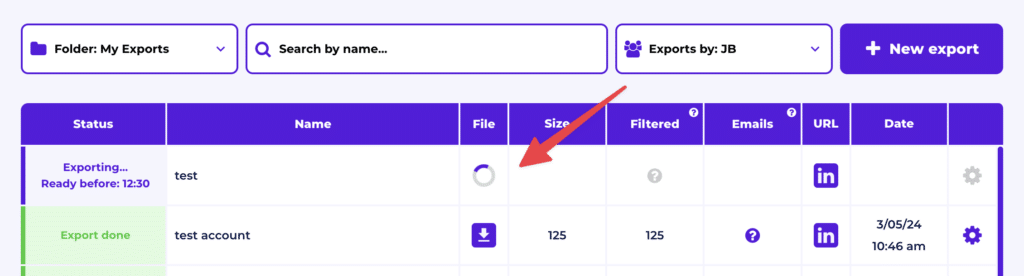
Evaboot will export all these leads in real-time.
That makes your lead generation process GDPR-compliant, in opposition to using databases.
Once the extraction is finished, you will receive an email notification with a link to download the CSV file containing your lead list.

Choose the list type that you want to download. And you’re done.
Evaboot does much more than export your list. It also cleans all the names and company names of your LinkedIn contacts.
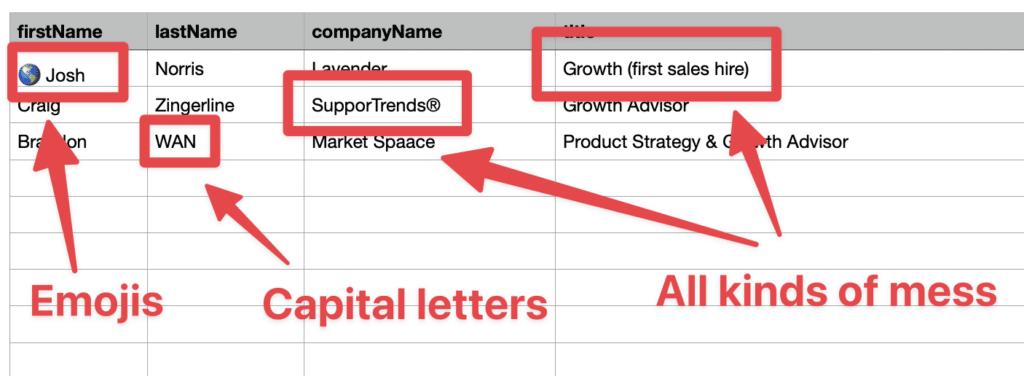
The data on LinkedIn is not clean.
Cleaning data from your sales navigator export can take hours if you do it manually.
Hopefully, the Evaboot cleaning algorithm takes care of all this work for you by automatically cleaning:
Nobody wants to spend hours cleaning Excel files. Better let robots do this boring job.
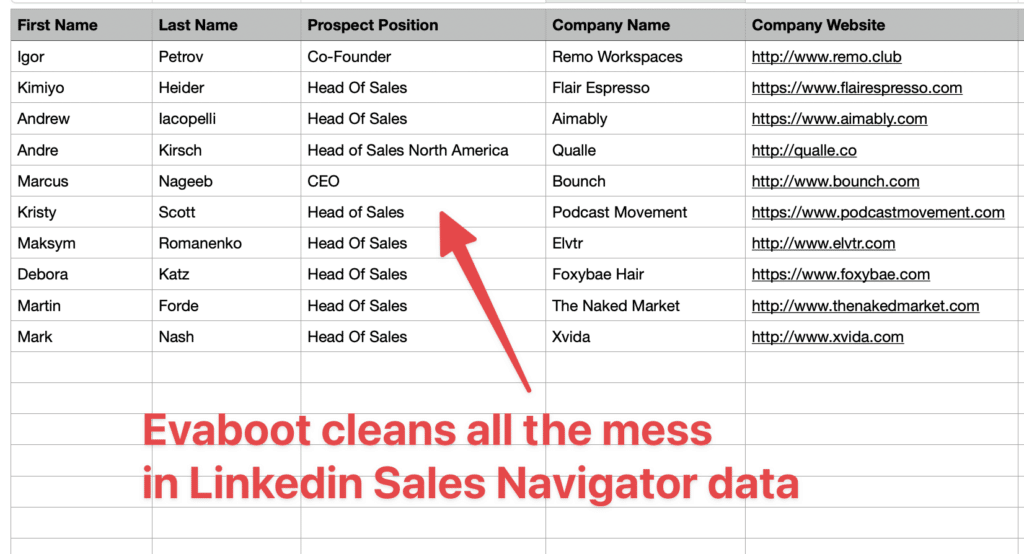
You will often find false positives in your LinkedIn Sales Navigator search results.
Even if you’re using super precise LinkedIn search operators.

You will frequently find leads that don’t match the search filters you chose in the Sales Navigator search engine.
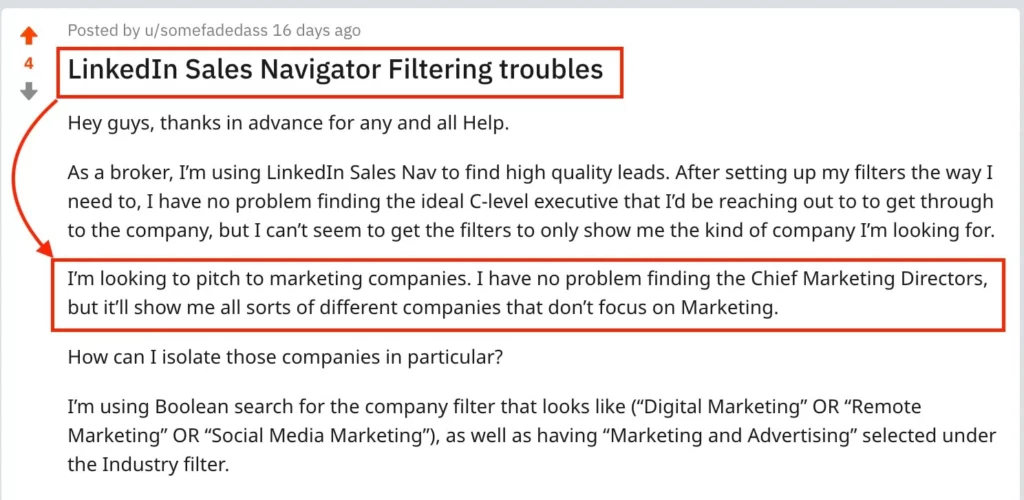
That’s why many people spend hours double-checking their search results manually. This is a painful task, but it’s no problem.
Evaboot is the smartest Sales Navigator scraper because our algorithm double-checks your leads to ensure they match the search filters you selected.
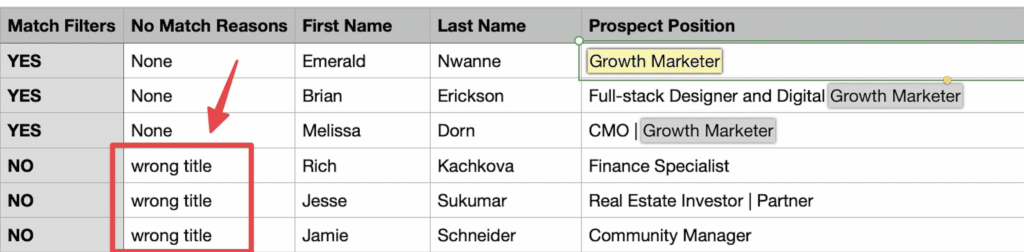
In this export, there’s a column named “No Match Reasons.” This column tells you if your leads really match your search filters.
If they don’t, we will explain why. In this example, the leads have the wrong title. The initial search was for growth marketers.
That being said, lead data is not static.
B2B data decays by 2.1% per month, meaning 22.5% of your exported leads could be outdated within a year. Job titles change, companies evolve, and outdated information leads to wasted outreach efforts.
To solve this, Evaboot offers LinkedIn profile URL Enrichment: a tool allowing you to upload Linkedin URLs stored in your CRM to enrich your LinkedIn contacts with Sales Navigator data.
How it works:


And here you go!
We recommend updating your lead lists every 3-6 months to maintain accuracy. This ensures your database stays fresh, relevant, and effective—so your sales efforts never go to waste.
For a visual step-by-step guide, check out the video tutorial:
The two mains features that separates LinkedIn Sales Navigator Team from Professional are:
Smart Links and TeamLinks are cool features, but they’re “nice-to-have”.
Now that you know that, the answer is simple.
If you absolutely need one of these 2 features, you should use LinkedIn Sales Navigator Team account.
Incorporating LinkedIn Sales Navigator Team into your sales strategy can revolutionize the way your team’s sales professionals connects with prospects and nurtures leads.
Its advanced search filters, CRM integration, and TeamLink feature provide a robust platform for efficiently finding and engaging with the right prospects.
By knowing which LinkedIn account types and features your salespeople need, you can not only improve outreach and conversion rates, but also foster a more collaborative and strategic approach to sales.
Go to the Users tab, click Add users. Choose Add users by email from the dropdown. In the pop-up window, enter the user’s email address in the Add users section. Add multiple users separated by commas and then click Add.
Invited team members will receive an email with instructions on how to join and activate their Sales Navigator accounts.
Sales Navigator Team includes all the features of Sales Navigator Professional, plus:
LinkedIn Sales Navigator is part of a LinkedIn Premium accounts, but it’s also available separately.
Premium includes company insights, industry trends, and competitive analysis. In addition, Premium includes the ability to see who has viewed your profile.
LinkedIn Premium includes LinkedIn Sales Navigator, meanwhile LinkedIn Salse Navigator includes: Sales Navigator Core, Advanced (Team) and Advanced Plus (Enterprise) Plans.